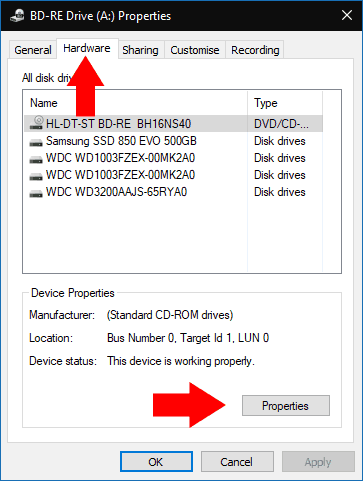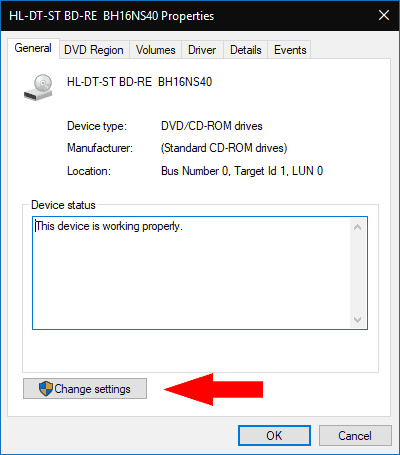Så här ändrar du DVD-uppspelningsregion i Windows 10
Så här ändrar du DVD-enhetens regionlåsning:
- Högerklicka på enheten i den här datorn i File Explorer.
- Klicka på “Egenskaper” i snabbmenyn.
- Byt till fliken “Hårdvara” i popup-fönstret Egenskaper; välj din enhet i listan och tryck på “Egenskaper” -knappen.
- Tryck på knappen “Ändra inställningar” på nästa skärm.
- Byt till fliken “DVD Region”, välj din nya region i listan och tryck på “OK”.
Gäller alla Windows 10-versioner
DVD-skivor är vanligtvis knutna till specifika regioner. En Region 1 (US) skiva spelas inte upp på en DVD-enhet som är konfigurerad för Region 2 (Europa). Windows låter dig ändra din DVD-läsare, så att du kan använda den för att spela en skiva från en annan plats.
En heads-up innan vi börjar: du kan bara byta region ett begränsat antal gånger (vanligtvis 5 gånger). Därefter låses din DVD-enhet till sin nuvarande region. Du kan inte ändra region igen – även om du installerar om Windows eller använder enheten med en annan dator. Det är också värt att nämna att vissa DVD-uppspelningsprogram kan bortse från regionlåsning helt. Slutligen kommer inte varje DVD att vara regionlåst, även om titlar från stora utgivare nästan alltid är det.
Att ändra din DVD-spelares region är ett alternativ som ligger i Windows. Börja med att öppna File Explorer med tangentbordsgenvägen Win + E. Navigera till skärmen “Den här datorn” med den vänstra navigeringsfönstret.
Hitta din DVD-enhet under “Enheter och enheter”. Högerklicka på den och välj “Egenskaper” i snabbmenyn.
Växla till fliken “Hårdvara” i popup-fönstret Egenskaper. Se till att din DVD-enhet är vald i listan “Alla hårddiskar” och tryck på knappen “Egenskaper” längst ner i popup-fönstret.
På nästa skärm trycker du först på knappen “Ändra inställningar” och växlar sedan till fliken “DVD Region”. Här kan du visa den aktuella regionen och antalet regionändringar du har kvar. För att ändra region, välj ditt land i listan och tryck sedan på “OK” -knappen.
Förutsatt att du fortfarande har några regionändringar kvar, tillämpar Windows den nya regionen på din enhet. Du kan nu använda den för att spela DVD-skivor som är låsta i den valda regionen. Skivor från din tidigare region kan inte längre spelas med regionlåst programvara.